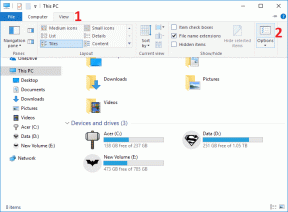أفضل 5 لوحات مفاتيح تعمل بنظام Android مع مفاتيح الأسهم
منوعات / / November 29, 2021
تأتي جميع لوحات المفاتيح الفعلية تقريبًا مع مفاتيح الأسهم. معهم ، من السهل التنقل حول النص. بالنسبة لغير المدركين ، تتكون مفاتيح الأسهم من أربعة مفاتيح: السهم الأيسر (السهم الخلفي) ، والسهم الأيمن (السهم للأمام) ، والسهم لأعلى ولأسفل.

الآن بعد أن أصبحت الهواتف الذكية ، التي نحبها أكثر من أجهزة الكمبيوتر الخاصة بنا ، تفتقر إلى لوحة مفاتيح فعلية. لذلك يصبح من المزعج التحرك حول النص في ملف شاشة صغيرة باستخدام أصابعنا. بالتأكيد ، يمكنك فقط النقر على النص لتحريك المؤشر هناك ولكن في بعض الأحيان ، إما أن يكون مربع النص صغيرًا أو أن النقر على الشاشة لا يؤدي إلى النتيجة المرجوة. ماذا تفعل بعد ذلك؟
حسنًا ، تقدم الكثير من لوحات مفاتيح Android مفاتيح الأسهم ، والتي يشار إليها أيضًا باسم مفاتيح المؤشر. في هذا المنشور ، ستجد 5 لوحات مفاتيح من هذا القبيل.
دعنا ننتقل.
1. SwiftKey
SwiftKey ، تطبيق لوحة المفاتيح الذي يحظى بإعجاب واسع النطاق ، لا يتوقف عن إدهاشك مع وظائفها. سواء كان تنبؤًا رائعًا بالكلمات والرموز التعبيرية ، أو دعمًا متعدد اللغات ، أو وظائف الحافظة المدمجة ، أو مفاتيح الأسهم - فإن التطبيق يحتوي على كل شيء.

بشكل افتراضي ، يتم إيقاف تشغيل مفاتيح الأسهم. تحتاج إلى تمكينهم في الإعدادات. لذلك ، قم بتشغيل تطبيق SwiftKey على هاتفك وانتقل إلى الكتابة.

تحت الكتابة ، اضغط على المفاتيح. تفعيل مفاتيح الأسهم. يمكن استخدام المفاتيح للتمرير لأعلى ولأسفل في التطبيق الذي تستخدمه.


يمكنك أيضًا الحصول على صور GIF ، والملصقات ، والسمات ، وصفوف الأرقام ، وغيرها الكثير ميزات أخرى في لوحة المفاتيح هذه.
سعر: حر
مقاس: 27 ميغا بايت
قم بتنزيل SwiftKey
2. Gboard
محظوظ الأسهم الروبوت مستخدمو تطبيق لوحة المفاتيح - يقدم Gboard بالفعل مفاتيح الأسهم. ومع ذلك ، فإن Gboard ، أكبر منافس لـ SwiftKey ، تقدمه بطريقة مختلفة قليلاً. على عكس SwiftKey، حيث توجد مفاتيح الأسهم أسفل لوحة المفاتيح ، فهي متوفرة في قسم منفصل في Gboard.
للوصول إليه ، انقر على أيقونة G في Gboard واضغط على أيقونة التحكم في المؤشر ، أحدها يتكون من رمز الكتابة وسهمين.
ملحوظة: إذا كان رمز التحكم في المؤشر مفقودًا ، فانقر فوق أيقونة ثلاثية النقاط لتحديد التحكم في المؤشر.


أيضا على توجيه التكنولوجيا
بينما قد يفضل البعض وجود قسم منفصل لمفاتيح الأسهم ، قد يكره البعض الآخر لأنه لا يسهل الوصول إليه. لا تسمح لك مفاتيح الأسهم بالتمرير لأعلى ولأسفل في التطبيقات. على الجانب المشرق ، تحصل على خيارات إضافية مثل تحديد الكل والنسخ واللصق.

نصيحة: حرك إصبعك إلى اليسار أو اليمين على شريط المسافة لتحريك المؤشر أثناء الكتابة.
بخلاف التحكم في المؤشر ، عروض Gboard السمات والملصقات والبحث عن الرموز التعبيرية ودعم اللغات المتعددة وبحث Google المدمج.
سعر: حر
مقاس: 75 ميغا بايت
تنزيل Gboard
3. لوحة مفاتيح TouchPal
مثل Gboard، توفر لوحة المفاتيح TouchPal قسمًا مخصصًا لمفاتيح الأسهم. إلى جانب مفاتيح الأسهم الأربعة المعتادة ، يمكنك الحصول على مفتاحي Home و End أيضًا. سينقلك النقر على الأول إلى بداية النص بينما يأخذك الأخير إلى النهاية. يمكنك أيضًا قص جميع الأزرار ونسخها ولصقها وتحديدها.

للوصول إليه ، ما عليك سوى النقر فوق رمز التحكم في المؤشر الموجود في الزاوية العلوية اليسرى من لوحة مفاتيح TouchPal. لحسن الحظ، على غرار SwiftKey، يعمل التمرير في التطبيقات أيضًا وليس للنصوص فقط.

من المعروف أن التطبيق يقدم الحافظة وصفوف الأرقام وصور GIF ودعم متعدد اللغات والعديد من الميزات الأخرى. للأسف ، يأتي مع الإعلانات. ستحتاج إلى شراء الإصدار المتميز لإيقاف تشغيلها.
مقاس: 40 ميغا بايت
سعر: مجاني مع الإعلانات
تنزيل TouchPal Keyboard
أيضا على توجيه التكنولوجيا
4. AnySoftKeyboard
لا تقدم AnySoftKeyboard مفاتيح الأسهم فحسب ، بل تتيح لك أيضًا التحكم في المؤشر عبر مفاتيح مستوى الصوت. أي أن الضغط على زري رفع مستوى الصوت وخفضه سيؤدي إلى تحريك المؤشر باتجاه الجانب الأيسر والأيمن على التوالي.
لتنشيط ميزة زر الصوت ، قم بتشغيل تطبيق AnySoftKeyboard من درج التطبيق الخاص بك. سيتم نقلك إلى إعداداته. اضغط على أيقونة الكرة الأرضية (اللغة) واضغط على "التعديلات والمزيد". مكّن خيار "مفتاح الصوت لليسار / لليمين".


عندما يتعلق الأمر بمفاتيح الأسهم ، يمكنك تنشيطها إما عن طريق تغيير نوع لوحة المفاتيح أو ببساطة تمكين مفاتيح الأسهم لجميع أنواع لوحة المفاتيح. بالنسبة للطريقة الأولى ، افتح إعدادات AnySoftKeyboard وانتقل إلى قسم اللغة. اضغط على "تمكين لوحات المفاتيح واللغات". مرر لأسفل وحدد لوحة المفاتيح الطرفية.


لتمكين مفاتيح الأسهم لجميع أنواع لوحات المفاتيح ، قم بتشغيل تطبيق AnySoftKeyboard وانتقل إلى قسم واجهة المستخدم (واحد مع رمز لوحة الألوان). انقر على "القرص والمزيد" متبوعًا بـ "الصف العام الأعلى المشترك".


حدد مفاتيح التنقل. إذا كنت تستخدمه مع لوحة المفاتيح الطرفية ، فسيكون لديك صفان من مفاتيح الأسهم.


عندما يتعلق الأمر بالميزات الأخرى ، فإنك تحصل على دعم الإيماءات ومحرر الاختصارات ومحرر مستوى الصوت وأقسام الرموز التعبيرية القابلة للتخصيص.
مقاس: 5 ميغا بايت
سعر: حر
قم بتنزيل AnySoftKeyboard
5. ai.type لوحة المفاتيح
توفر لوحة المفاتيح ai.type المليئة بالميزات لوحة لمس إلى جانب مفاتيح الأسهم. يمكنك استخدام لوحة اللمس للتنقل حول النص. ومع ذلك ، إذا لم تكن من محبي لوحة اللمس ، فإن تعطيلها بمفتاح تبديل واحد يجعل مفاتيح الأسهم متاحة لك.

لتنشيط لوحة اللمس ، افتح لوحة المفاتيح واضغط على أيقونة لوحة اللمس في الأسفل. للتبديل إلى مفاتيح الأسهم ، اضغط على زر التبديل في الزاوية العلوية اليسرى.


لوحة المفاتيح تأتي مع ميزة السرد الصوتي للنص المحدد. يمكنك أيضًا الحصول على اختصارات نصية وصفوف مخصصة للأرقام وموضوعات ولغات متعددة وصفوف علوية وسفلية قابلة للتخصيص وغير ذلك الكثير.
مقاس: 35 ميغا بايت
سعر: مجانًا مع عمليات الشراء داخل التطبيق
تنزيل ai.type Keyboard
أيضا على توجيه التكنولوجيا
اتجاه واحد
غير راض عن القائمة أعلاه؟ اثنان من لوحات المفاتيح الأخرى التي تقدم مفاتيح الأسهم هي لوحة مفاتيح فنية و لوحة مفاتيح هاكر. بفضل كل لوحات المفاتيح هذه ، يمكنك التحرك بسهولة لأعلى ولأسفل ، أو التمرير لليسار واليمين دون أن تكافح من أجل تصحيح موضع المؤشر باستخدام أطراف أصابعك.
إذا كنت تريد المضي قدمًا ، فيمكنك إضافة اليسار واليمين مؤشرات لوحة المفاتيح على شريط التنقل من هاتف Android الخاص بك.
المتابعة التالية: هل تبحث عن تطبيق لوحة مفاتيح بوظيفة حافظة مخصصة؟ تحقق من أفضل تطبيقات لوحة المفاتيح التي تقدم الحافظة.